宏碁TMP248如何一键重装win7系统?
宏碁TMP248属于商用笔记本系列,这款笔记本搭载了第六代Intel酷睿处理器,可以提升30%的图形性能和10%处理性能。另外还备配着940M性能级显卡,提供出色的图形处理和编辑性能,在视频编辑和图像润饰上游刃有余。但是电脑使用时间一长,电脑上堆积的文件越多,加上日常没有定时清理系统垃圾文件的话,电脑运行就不顺畅,那么大家可以选择重装系统来缓解,下面就为大家介绍宏碁TMP248如何一键重装win7系统。

宏碁TMP248笔记本重装win7系统步骤
注:打开小熊软件前要记得退出所有杀毒软件,以免系统重装失败。
具体重装步骤:
1.提前在小熊一键重装系统官网上下载软件,打开小熊后“立即重装”系统,随后在windows7栏目下选择系统文件进行下载安装。
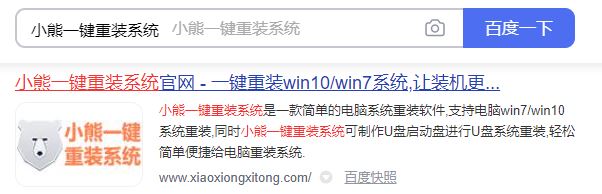
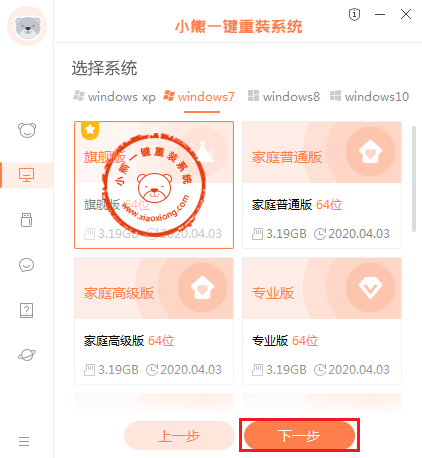
2.根据自己需要开始勾选重要文件进行备份安装,以免数据丢失。
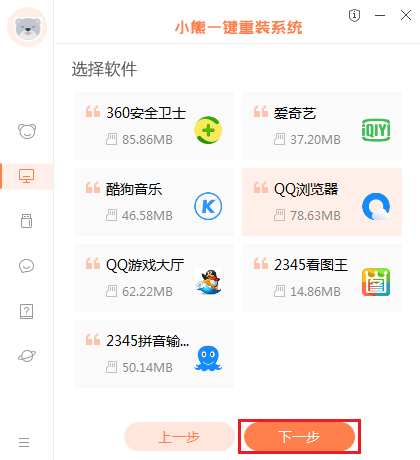
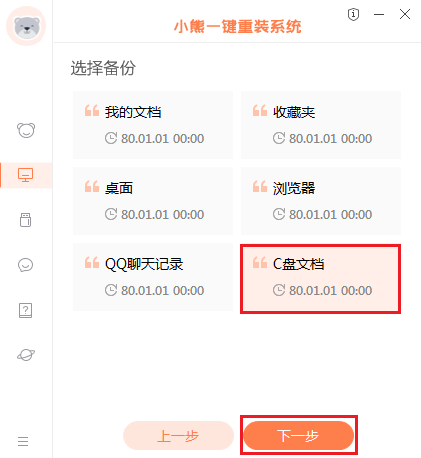
3.小熊会进入下载win7镜像文件状态,随后按照提示“立即重启”电脑。
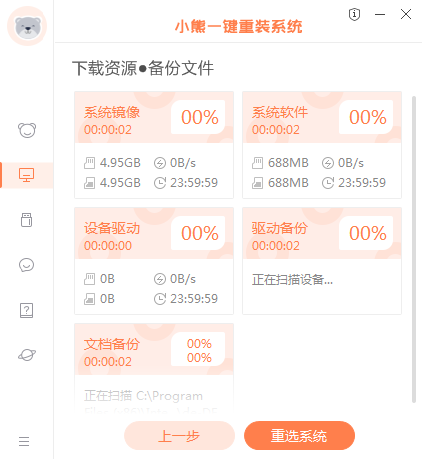
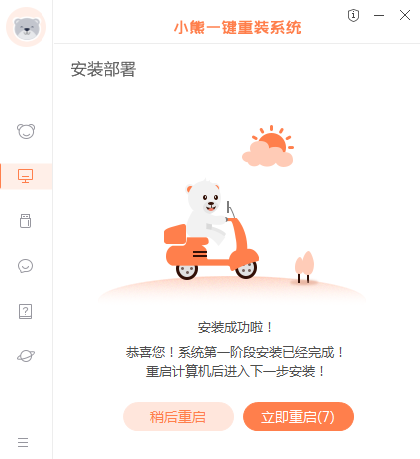
4.开始选择PE模式回车进入,小熊会自动安装win7系统。
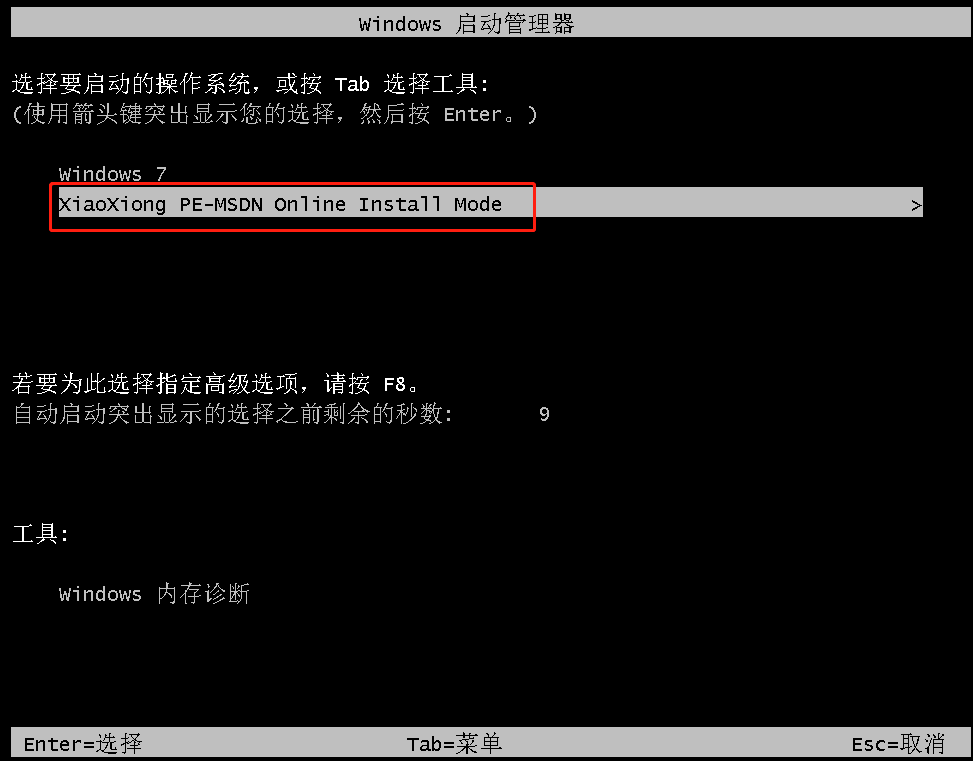
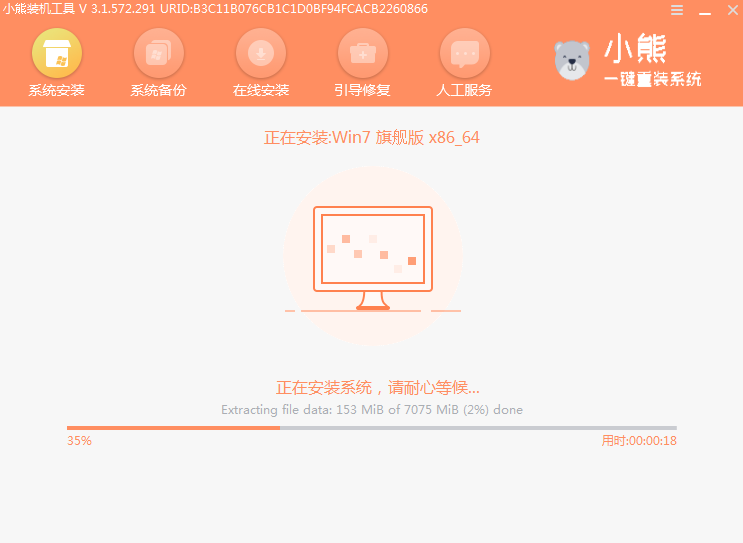
5.系统安装完成后重启电脑,经过重启部署安装,小熊会进入win7桌面,系统重装结束。
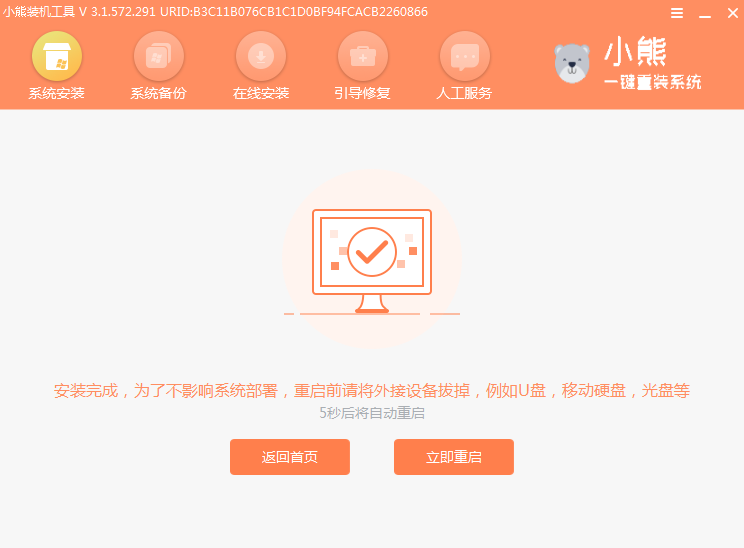

以上就是本次小编为大家带来的宏碁TMP248如何一键重装win7系统的图文教程了。如果大家觉得有用的话,可以将此篇教程分享给更多需要的小伙伴,让大家都学会一键重装win7系统。
Win10教程查看更多

怎么简单安装win10系统? 2021-10-08 查看详情

演示电脑怎么在线重装win10系统? 2021-10-05 查看详情

电脑新手应该如何重装win10系统? 2021-10-05 查看详情

电脑系统坏了怎么重装系统? 2021-09-24 查看详情
重装系统教程查看更多










